포스팅 목차
안녕하세요, 오늘은 업비트 거래 방법에 대해서 간단하게 설명을 해드리겠습니다. 국내 주식 시장 상황이 좋지 않다 보니 가상화폐 투자에 관심을 보이는 분들이 늘어나는 것 같아요.
비트코인이 가격이 1억을 돌파하면서 관심도가 급증했었는데요. 지금은 조금 하락 중인 것으로 보입니다. 국내 가상화폐 거래소 중 하나인 업비트에 대해 알아보도록 합시다.

저는 한창 가상화폐 열풍이 불던 시절에 잠깐 맛보기로 했던 적이 있습니다. 그 이후로는 관심을 가지고 있지 않다가 1억을 돌파하면서 그냥 지켜보고 있는 중입니다.
처음 매매를 했던 곳이 바로 업비트였습니다. 그래서 업비트 거래 방법은 어떻게 진행이 되는지 간단하게 알려드릴게요. 입금이나 출금하는 방법부터 매매까지 알아보도록 하죠.
1. 업비트 거래 시 케이뱅크 계좌 필요
업비트에 입금을 하기 위해서는 케이뱅크의 계좌가 필요합니다. 오랜만에 들어가 보니 계좌정지가 되어 있어서 바로 풀고 새로 가입을 했네요.

업비트에서 가상화폐 거래를 하기 위해서는 먼저, 케이뱅크 입출금통장을 개설해야 합니다. 가지고 있지 않은 분들은 비대면 계좌개설을 통해 쉽게 만들 수 있으니 만들어 두시면 좋겠네요.
오랜만에 접속을 하고 새롭게 가입을 진행해 보니 필요한 것은 자신의 신분증 그리고 본인 명의의 계좌로 인증을 받는 절차가 있습니다. 미리 챙겨두시고 회원가입을 진행합시다.
2. 업비트 입금, 출금하는 방법
2.1. 업비트 입금하기

회원가입을 마쳤으면 이제 업비트 거래 방법을 하나씩 설명해 드릴게요. 먼저, 입금과 출금부터 알아보도록 할게요. PC나 스마트폰 앱을 통해 쉽게 진행할 수 있습니다.
■ 업비트 입금하는 방법
-홈페이지, 모바일 app 접속 후 '입출금' 메뉴 선택
-입금금액 입력 후
-입금신청 클릭
업비트에 입금을 하기 위해서는 본인의 케이뱅크 계좌에 금액이 들어있어야 합니다. 테스트를 위해서 1만 원을 한 번 입금해 보도록 하겠습니다.

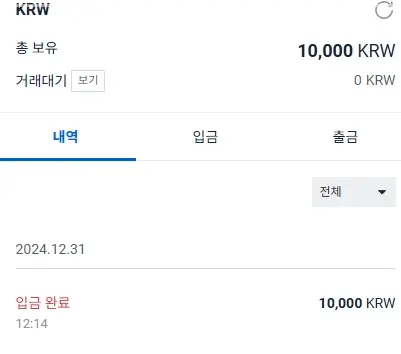
1만 원 입력 후 입금 신청을 클릭합니다. 그럼 이렇게 화면이 바뀌게 되는데요. 여기서 2 채널 인증을 해주시면 입금 진행이 됩니다.
우측 상단에 보이는 새로고침 버튼을 누르다 보면 입금이 완료되었다는 메시지를 볼 수 있습니다. 1분도 채 걸리지 않아 바로 진행됩니다.
2.2. 업비트 출금하기

다음은 업비트 출금에 대해서 알려드리겠습니다. '입출금' 메뉴로 들어간 후에 자신의 보유 금액 아래에 있는 '출금'을 선택하면 됩니다.
■ 출금 수수료 1,000원
업비트 출금 수수료는 건당 정액으로 부과가 됩니다. 원화로 출금할 경우 1,000원의 수수료가 발생하고 디지털 자산 수수료는 자산이나 네트워크에 따라 차이가 있습니다. 입금은 수수료가 발생하지 않습니다.
출금할 금액을 설정한 후에 아래에 보이는 '출금신청'을 클릭하시면 완료가 됩니다.
3. 업비트 거래하는 방법 안내
이렇게 입금과 출금에 대해서 간단하게 알아봤어요. 이제 업비트에 넣은 자금을 가지고 어떻게 거래를 하면 되는지 알아보도록 할게요.

업비트 하는 방법은 우리가 주식 투자를 할 때와 똑같이 매매를 하시면 됩니다. 원하는 코인을 선택하시면 이렇게 차트도 볼 수 있고 다양하게 설정을 할 수 있습니다.
모바일로도 쉽게 매매를 할 수 있지만 개인적으로는 PC로 하는 것이 더 편하네요. 단축키도 있기 때문에 변동성이 클 때 이용하면 좋습니다.

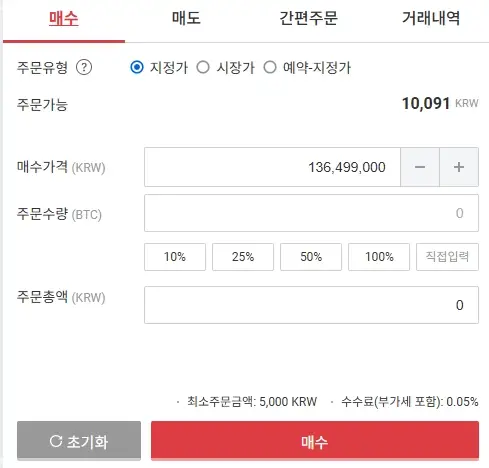
차트 아래로는 이렇게 호가창이나 주문창을 볼 수가 있어요. 여기서 매수를 하거나 매도를 진행하시면 되겠습니다.
주문 방법은 지정가와 시장가, 예약주문으로 나누어지고 있어요. 단축키를 사용할 분들은 상단 카테고리에서 '간편주문'을 선택하시면 됩니다.
■ 지정가 주문
- 투자자가 매매하려는 디지털 자산의 가격과 수량을 직접 입력
- 지정가 주문은 제출한 가격에 도달해도 체결방식에 의해 체결되지 않을 수 있음
■ 시장가 주문
- 시장가 주문은 가격을 지정하지 않고 제출하는 주문입니다.
- 빠르게 매매를 체결하고 싶을 때 사용
■ 예약 주문
- 가격 조건을 설정하고 조건에 도달했을 때 설정한 지정가 주문 제출
- 보유한 자금이 주문대기 상태로 되기 때문에 취소 전까지 다른 주문 불가
업비트 거래 방법을 보시면 크게 어려운 것이 없어요. 주식 투자를 하는 것처럼 원하는 가상화폐를 선택하고 원하는 가격에 매수, 매도를 하시면 됩니다.
체결 방식은 가격 우선 > 시간 우선 순서입니다.
4. 업비트 간편 주문 단축키 알아보기
이번에는 간편주문에서 사용할 수 있는 단축키가 있어요. 거래량이 많은 종목의 경우 직접 지정가 넣고 주문하기가 굉장히 불편할 수 있습니다. 이럴 때 이용하면 좋은 것 같아요.

해당 서비스를 이용하기 위해서는 주문창에서 '간편주문'을 선택하면 됩니다.
✅ 업비트 단축키 간편 주문
| 단축키 | |
| 시장가 전액 매수 | Alt+1 |
| 시장가 전액 매도 | Alt+2 |
| 지정가 전액 매수 | Alt+3 |
| 지정가 전액 매도 | Alt+4 |
| 일반 주문 취소 | Alt+5 |
| 평단가 도달시 전액 매도 | Alt+6 |
간편 주문 조건을 편집할 수도 있습니다. 주문창에 보이는 '편집'을 클릭하게 되면 주문총액을 비율로 설정할 수 있으니 자신에게 맞는 것으로 설정하시면 좋습니다.
5. 마무리

국내 주식 시장을 보면 상황이 좋지 않아요. 그래서 다른 투자처에 관심이 가는 것이 사실입니다. 가상화폐의 경우 변동성이 워낙 크다 보니 위험성 또한 높습니다.
업비트 거래 방법에 대해서 소개를 해드렸지만 투자를 할 때는 항상 신중하게 판단하고 진행하는 것이 중요합니다. 모두들 성공적인 투자 하시길 기원하겠습니다.
케이뱅크 파킹통장 만들기 플러스박스, 기분통장 금리 차이
안녕하세요, 오늘은 케이뱅크 파킹통장에 대해서 알아보는 시간을 갖도록 하겠습니다. 당사에는 플러스박스와 플럭스박스 기분통장이란 두 가지 상품이 있습니다. 상품별로 조금 차이가 있기
stockvictory77.tistory.com